メッセージングアプリ「Telegram」では、各連絡先を個別に削除することも、すべての連絡先を一度に削除することもできます。また、PC、Androidデバイス、iPhoneのいずれからでもTelegramの連絡先を削除することが可能です。どのデバイスを使っても、作業は1分か2分で完了します。
このガイドでは、さまざまなデバイスを使用してTelegramの連絡先を削除する方法を説明します。
PCでTelegramの連絡先を削除する方法
最初にTelegramアカウントを作成すると、電話に保存されているすべての連絡先がアカウントと同期されます。これを許可した場合に限ります。そして、Telegramはクラウドベースのアプリなので、すべての連絡先とメッセージはクラウドストレージに保存されます。
Telegramでは、必要なだけ連絡先を追加できるため、あまり会話をしない人の名前が連絡先リストに多く蓄積されてしまうことがあります。しかし、Telegramでの連絡先削除は非常に簡単で、数ステップで完了します。モバイルでの連絡先削除が簡単ですが、デスクトップアプリでも行うことができます。
PCやラップトップのオペレーティングシステムに関係なく、Telegramデスクトップアプリでの連絡先削除は同じ手順で行えます。1つの連絡先、複数の連絡先、またはすべての連絡先を同時に削除することができます。
Windowsを使ってTelegramで単一の連絡先を削除する方法
PCでTelegramの単一の連絡先を削除するには、以下の手順を行います:
- デスクトップで「Telegram」アプリを起動します。

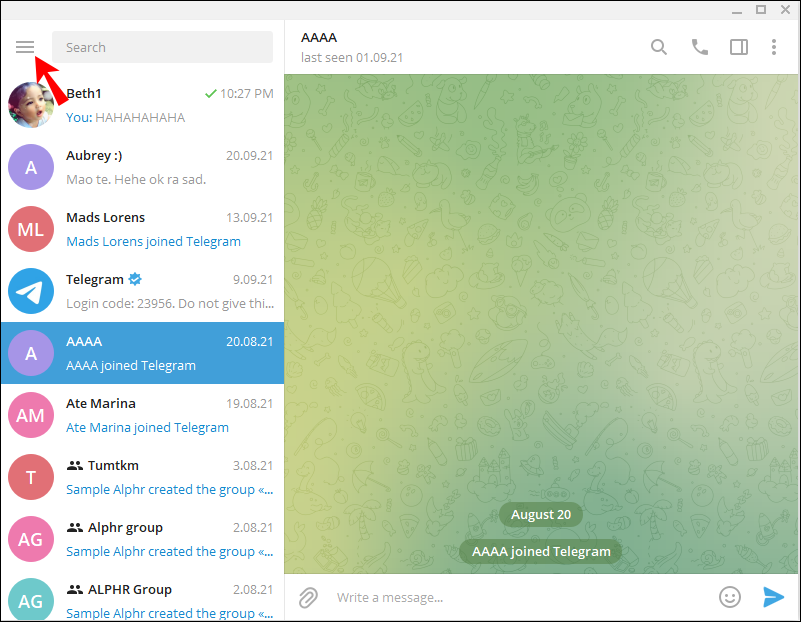
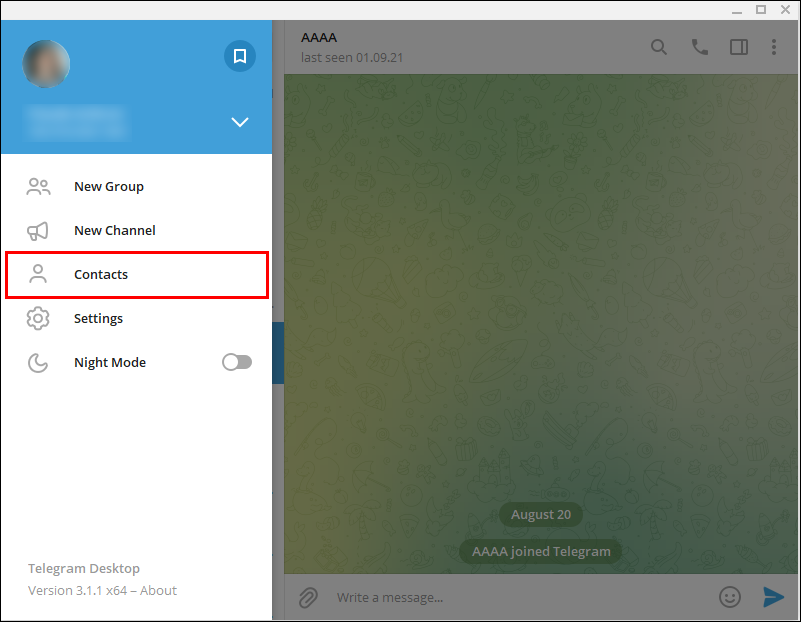
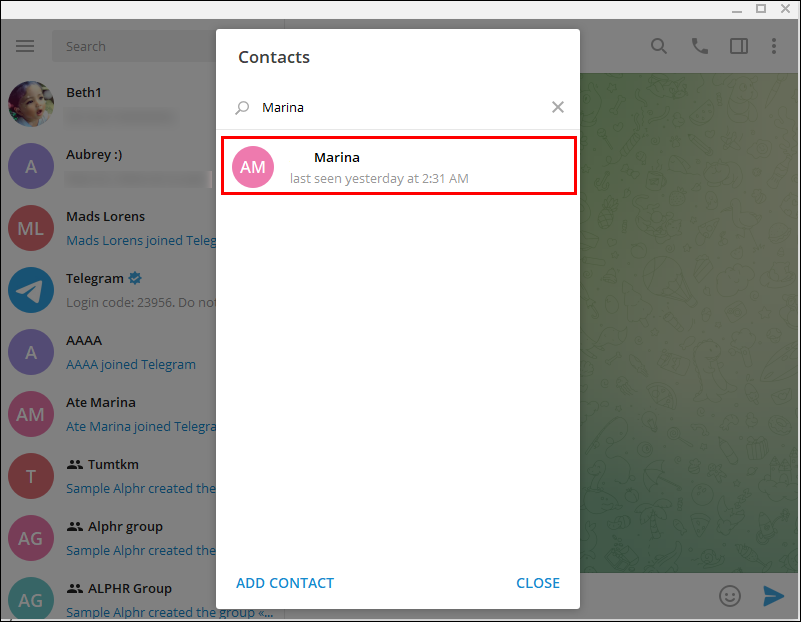
注意: アプリでその人と話したことがない場合、チャットは空になります。


これでその連絡先はあなたのTelegramアカウントから削除されました。現在、デスクトップアプリがPCまたはMacを使用してTelegramから連絡先を削除する唯一の方法です。
アプリから連絡先を削除すると、その連絡先の電話番号はデバイスの連絡先リストから削除されません。Telegramの連絡先を電話の連絡先リストから削除するには、他の連絡先と同様に削除するだけです。
連絡先を削除しても、その人とのチャットはあなたのTelegramアカウントに残ります。チャットを削除したい場合は、それを見つけて再度右上隅の「3つの点」をクリックし、次に「チャットを削除」を選択する必要があります。
AndroidデバイスでTelegramの連絡先を削除する方法
モバイルアプリでの連絡先削除は非常に簡単です。特にそれがTelegramの元々の主要アプリであるためです。Telegramの連絡先リストから連絡先を削除しても、削除されたことは通知されません。また、連絡先がTelegramアカウントに再表示されないようにするには、アプリで同期オプションをオフにする必要があります。
Androidを使用して単一のTelegram連絡先を削除する方法
AndroidのTelegramアプリで1つの連絡先を削除したい場合は、以下の手順を行います:
- 同期をオフにする: 削除した連絡先は同期が有効な場合に再表示されることがあります。「Telegram」アプリを開き、「ハンバーガーアイコン」(横に3本の線)をタップします。

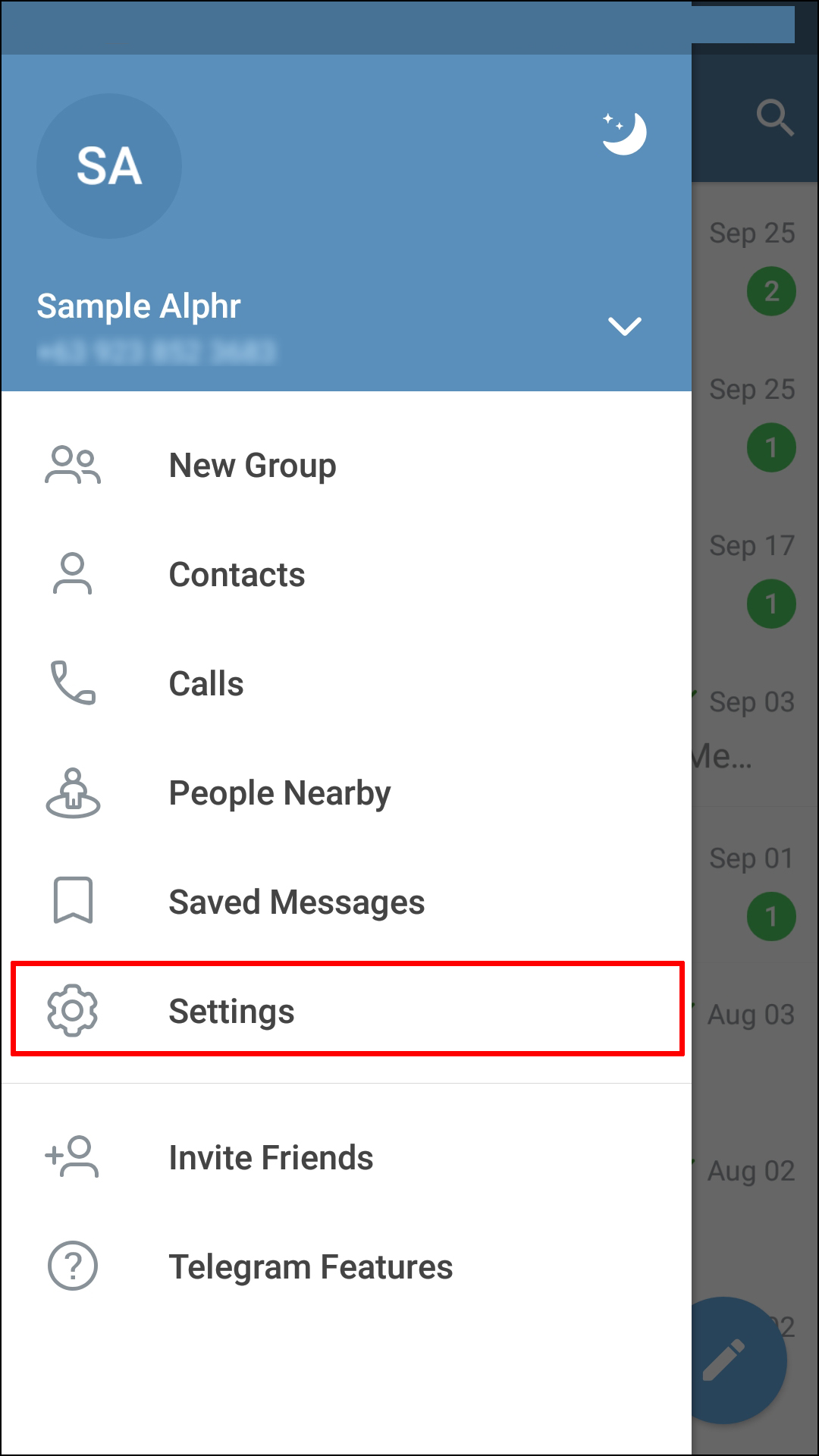
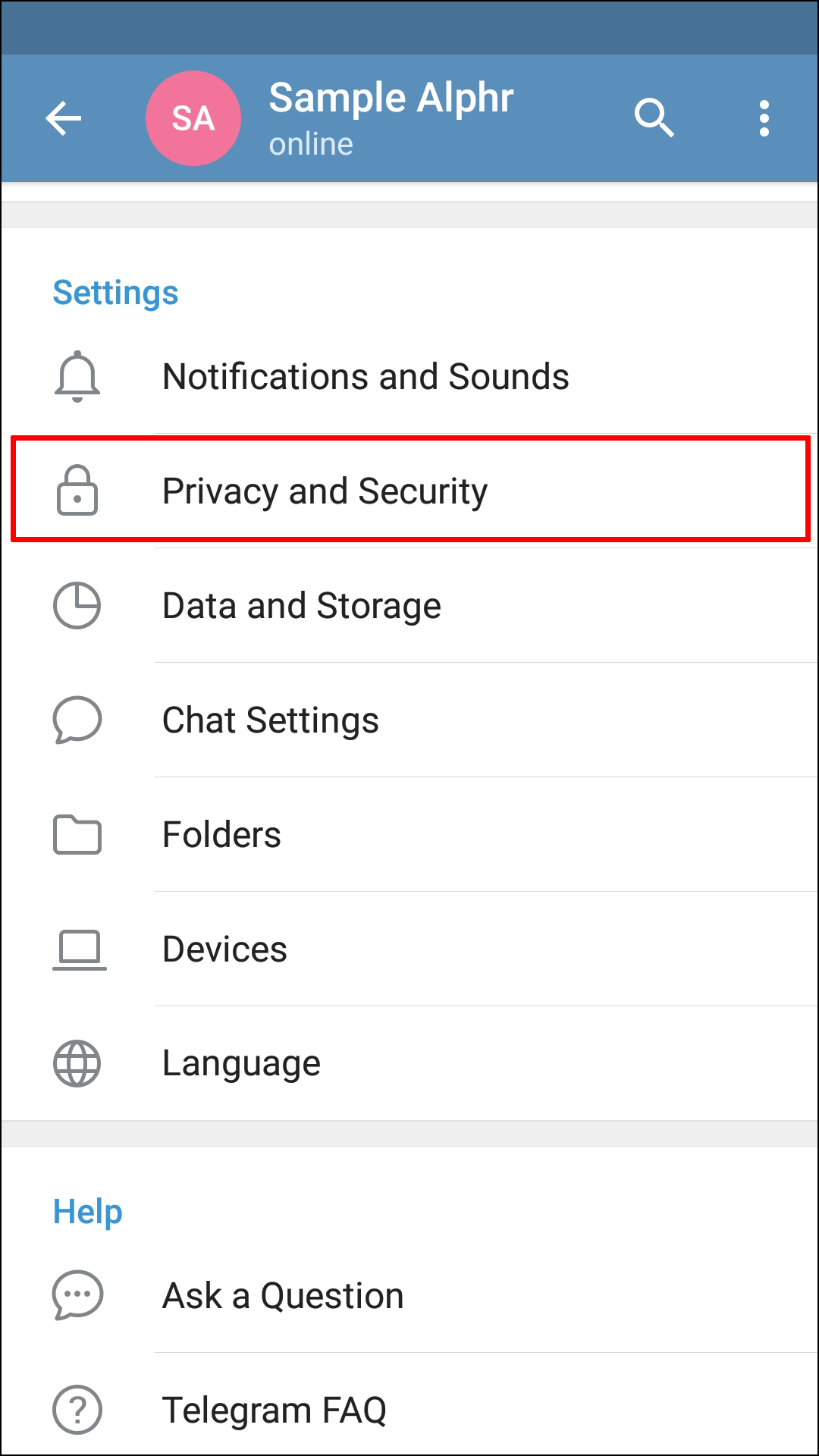
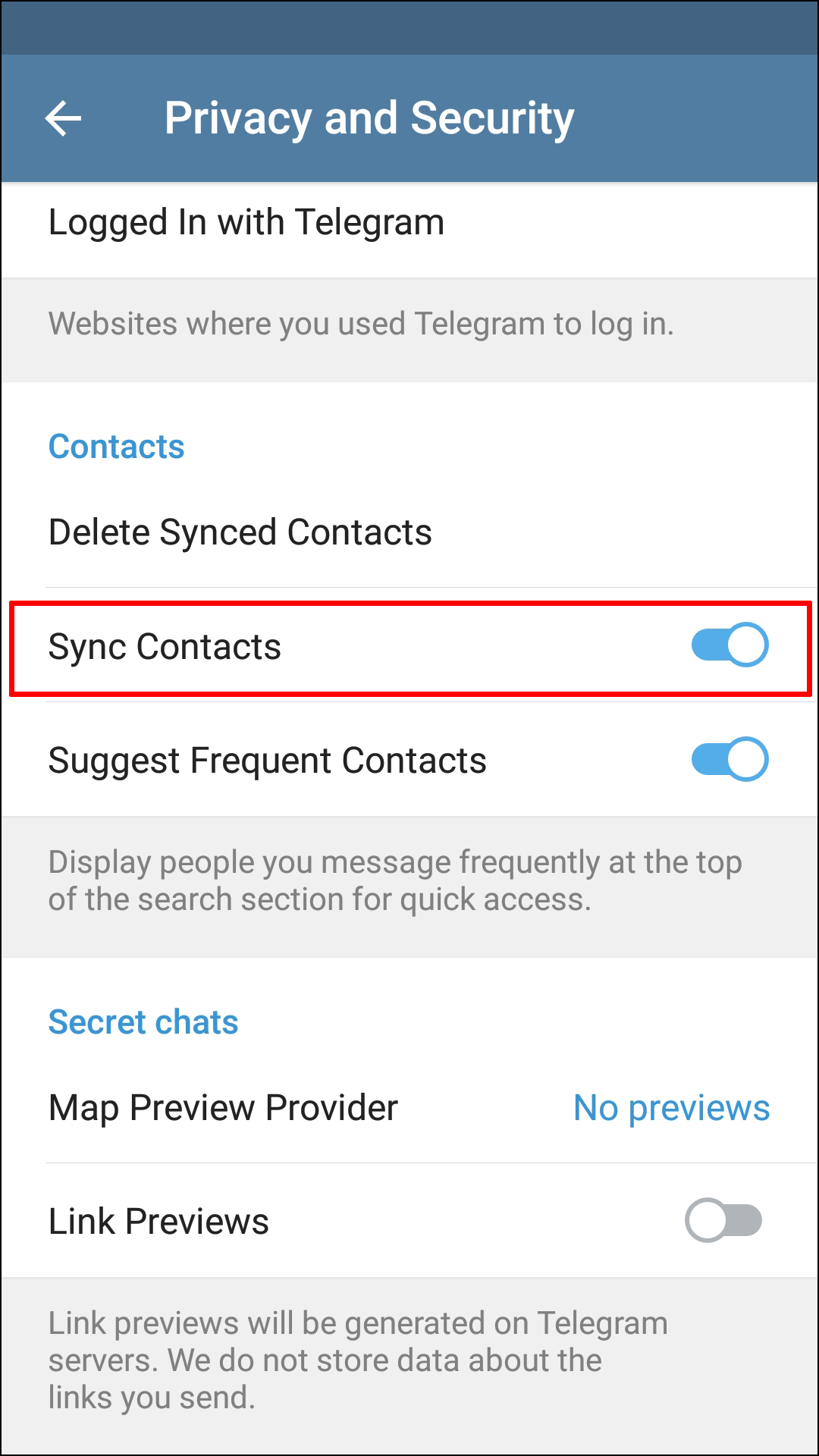
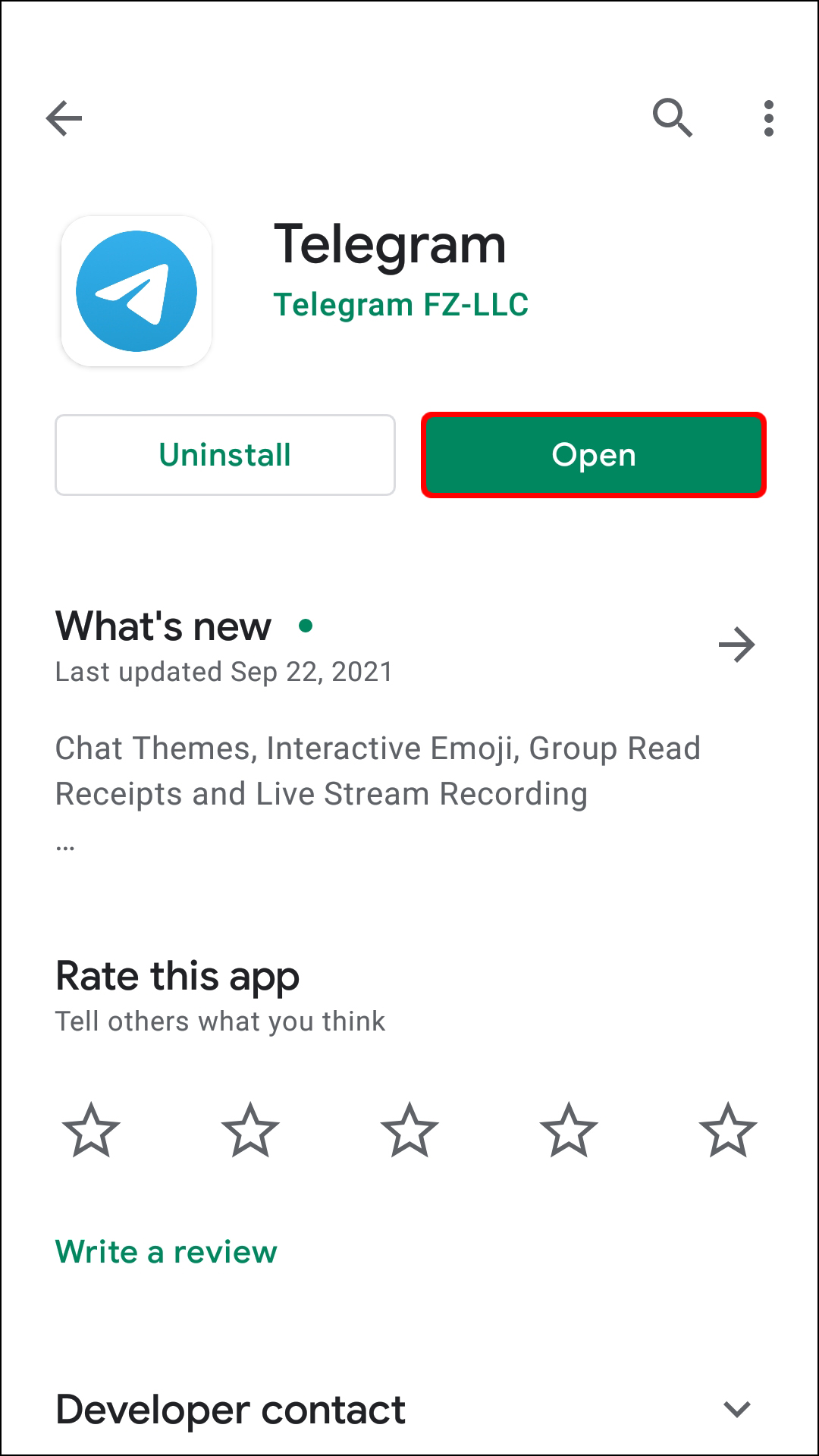
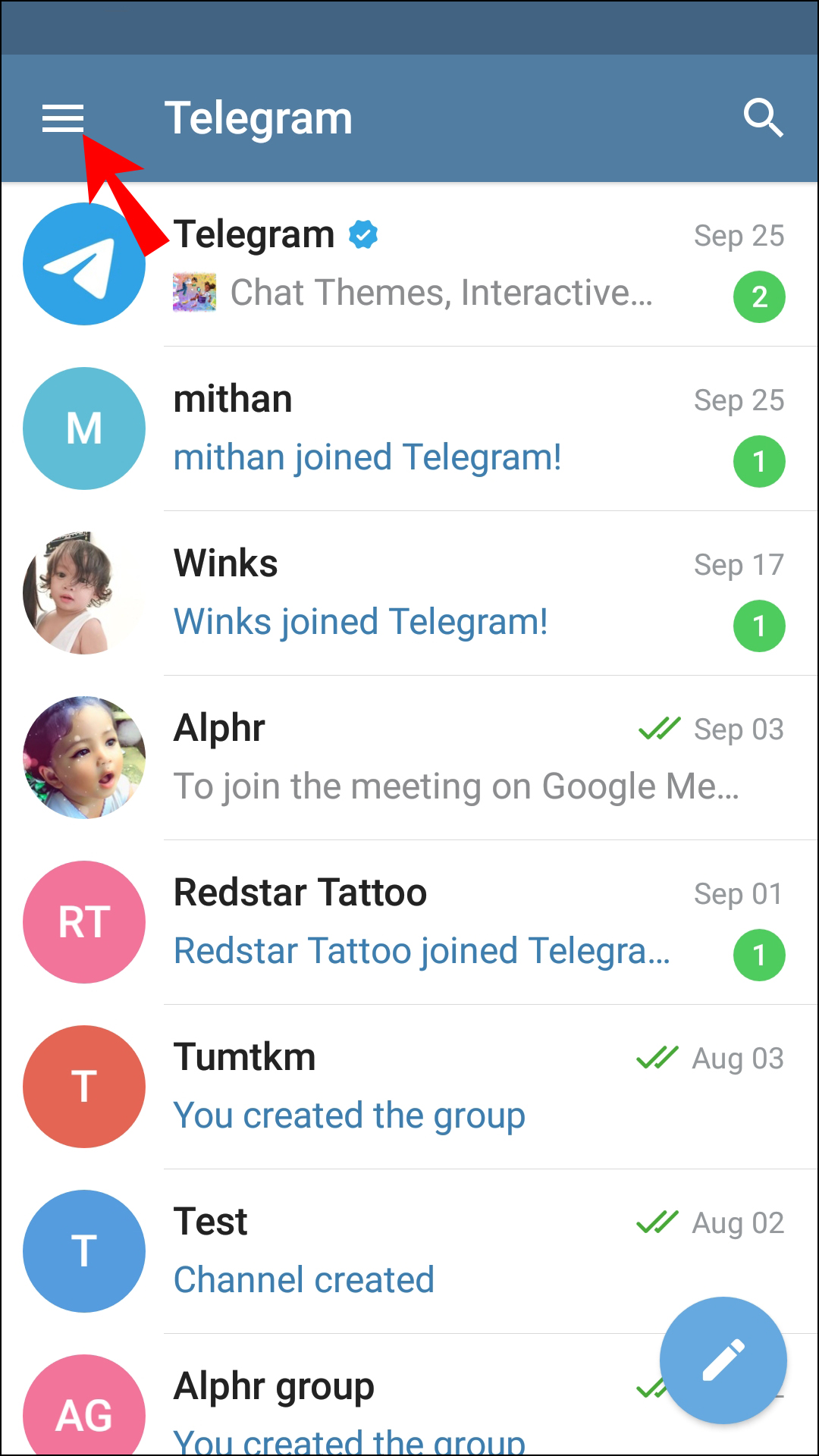
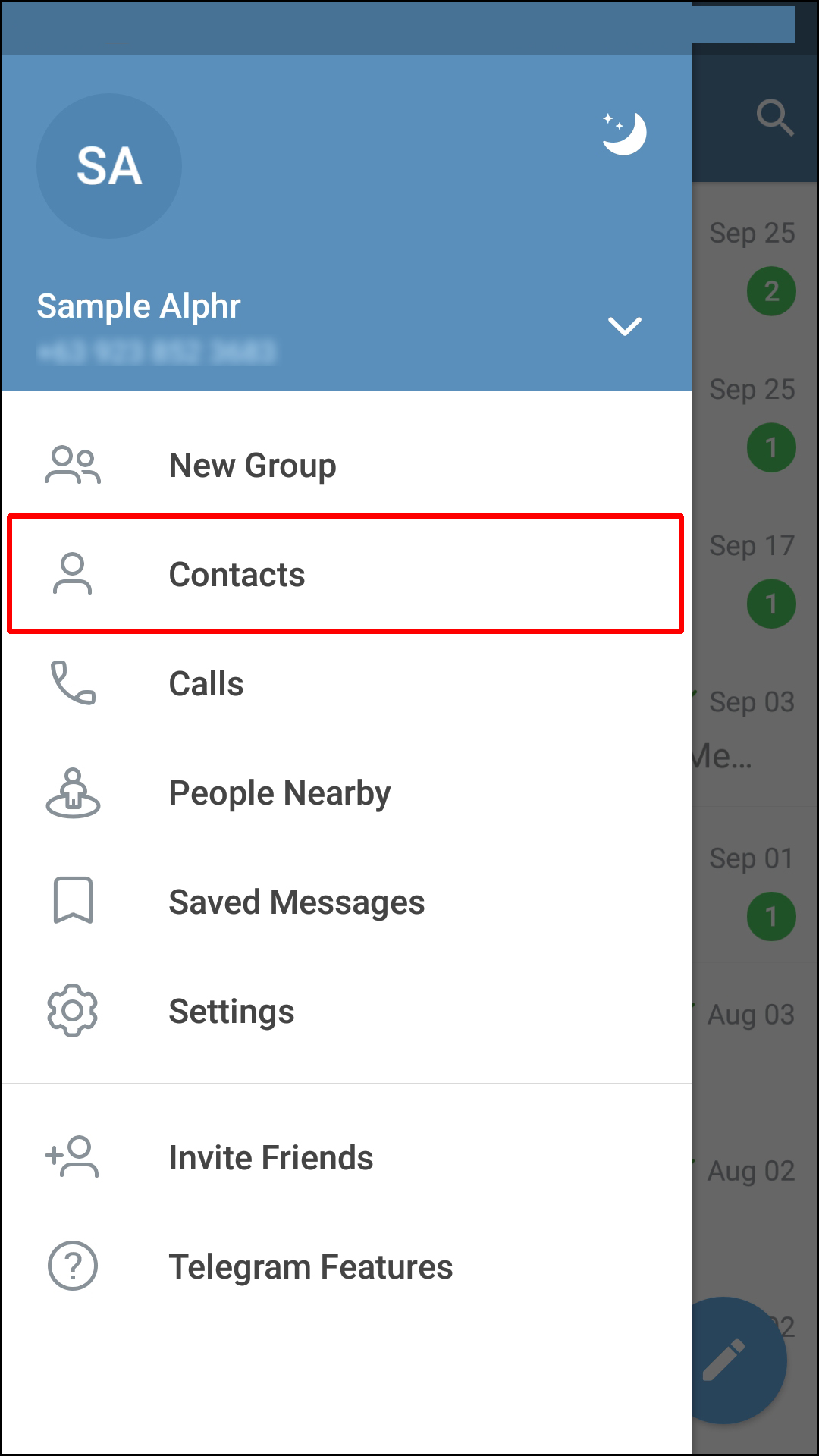
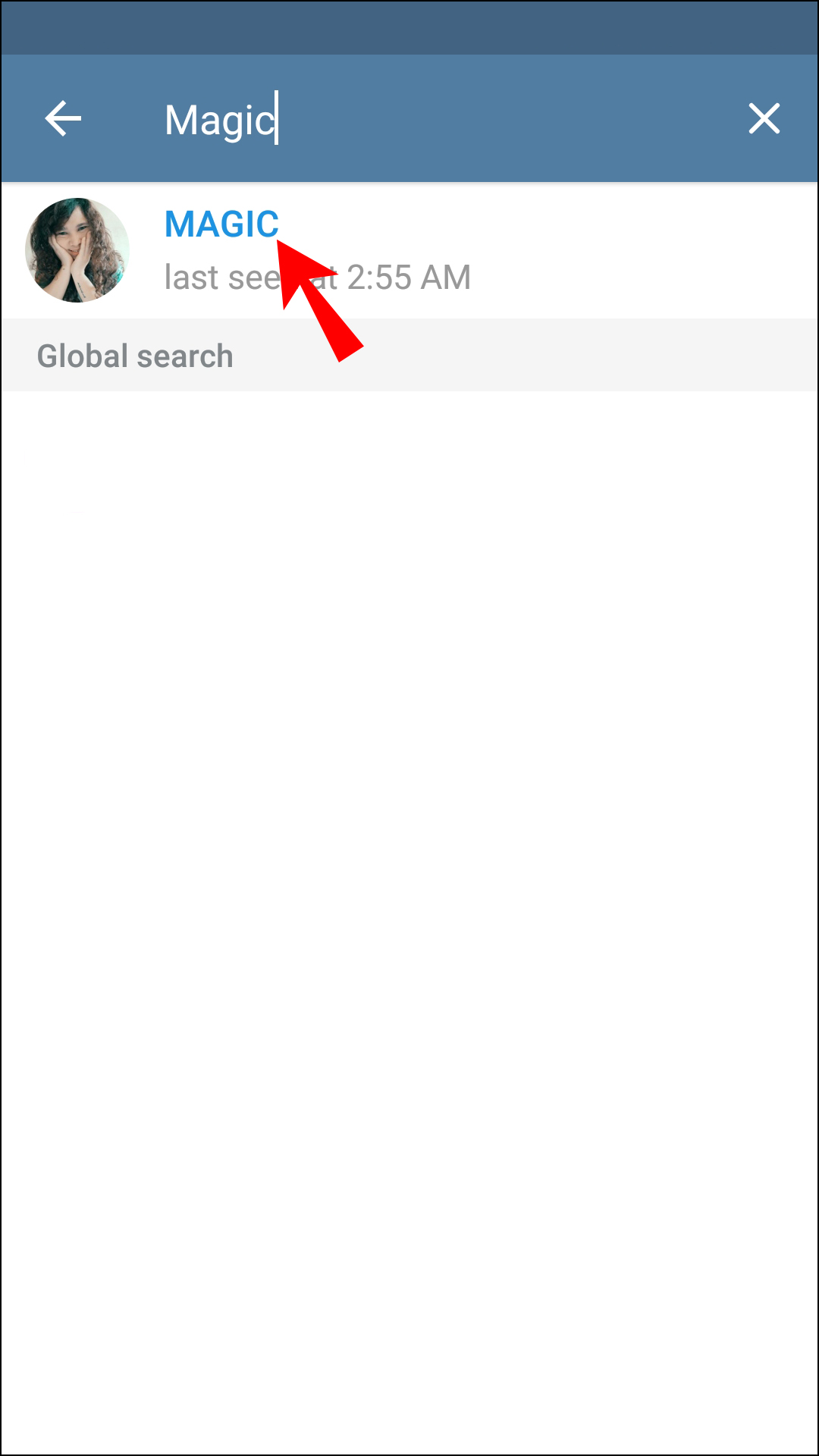

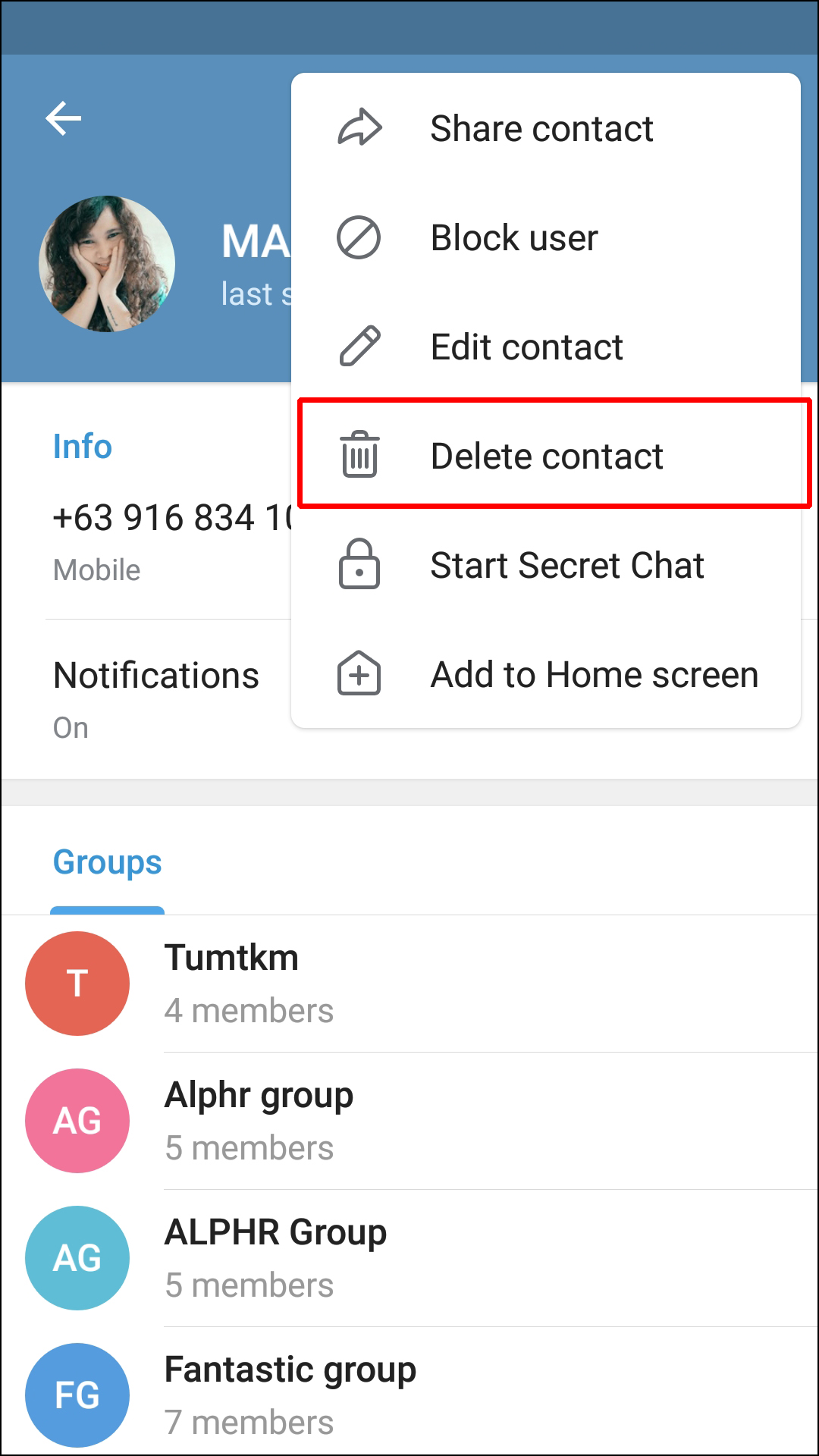
- 削除したいことを確認します。
Telegramの連絡先リストから削除しても、その番号はAndroidデバイスの連絡先リストに保存されたままです。したがって、削除することを決めた場合は、デバイスの連絡先リストに移動し、そこでも削除する必要があります。また、削除した連絡先は、Telegramの同期を再度オンにすると再表示されることを忘れないでください。
iOS/iPhoneを使用してTelegramで単一の連絡先を削除する方法
iPhoneのTelegramで単一の連絡先を削除したい場合は、以下の手順を行います:
- 同期をオフにする: 削除した連絡先は同期が有効な場合に再表示されることがあります。iPhoneで「Telegram」を開きます。
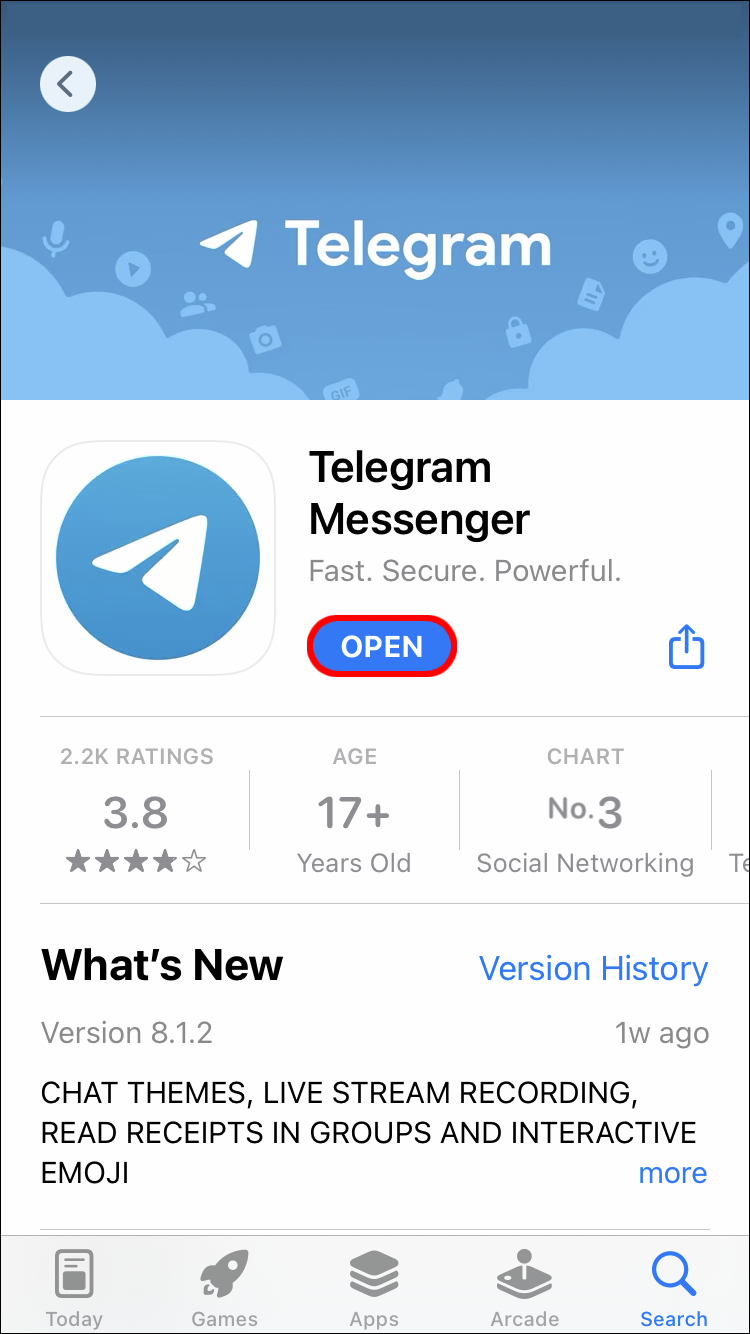
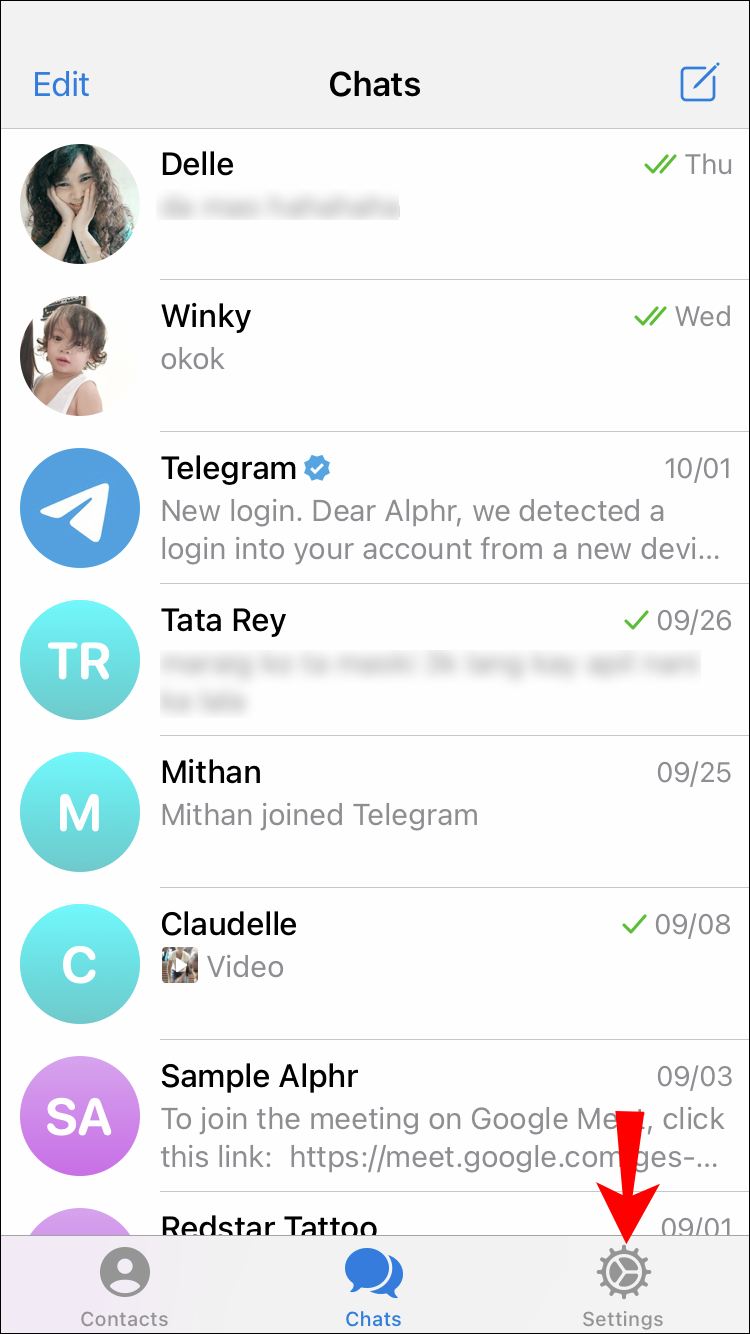



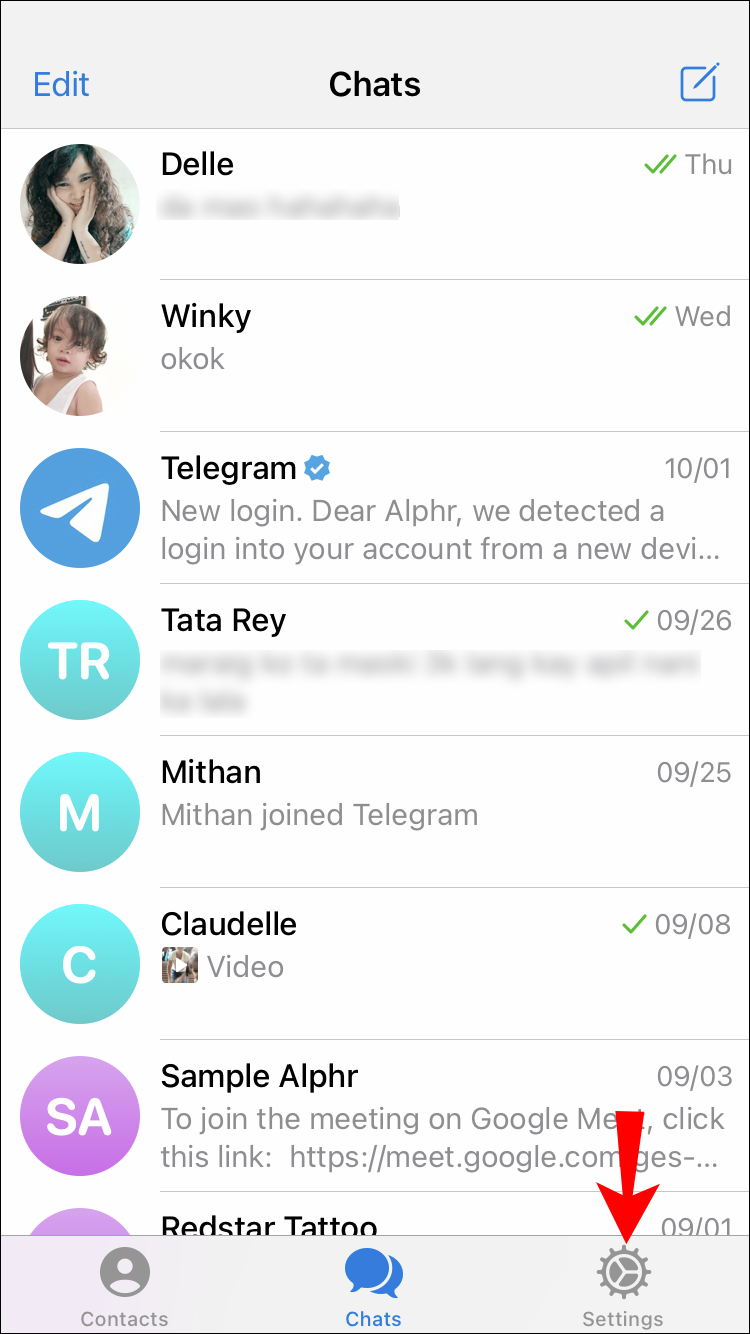
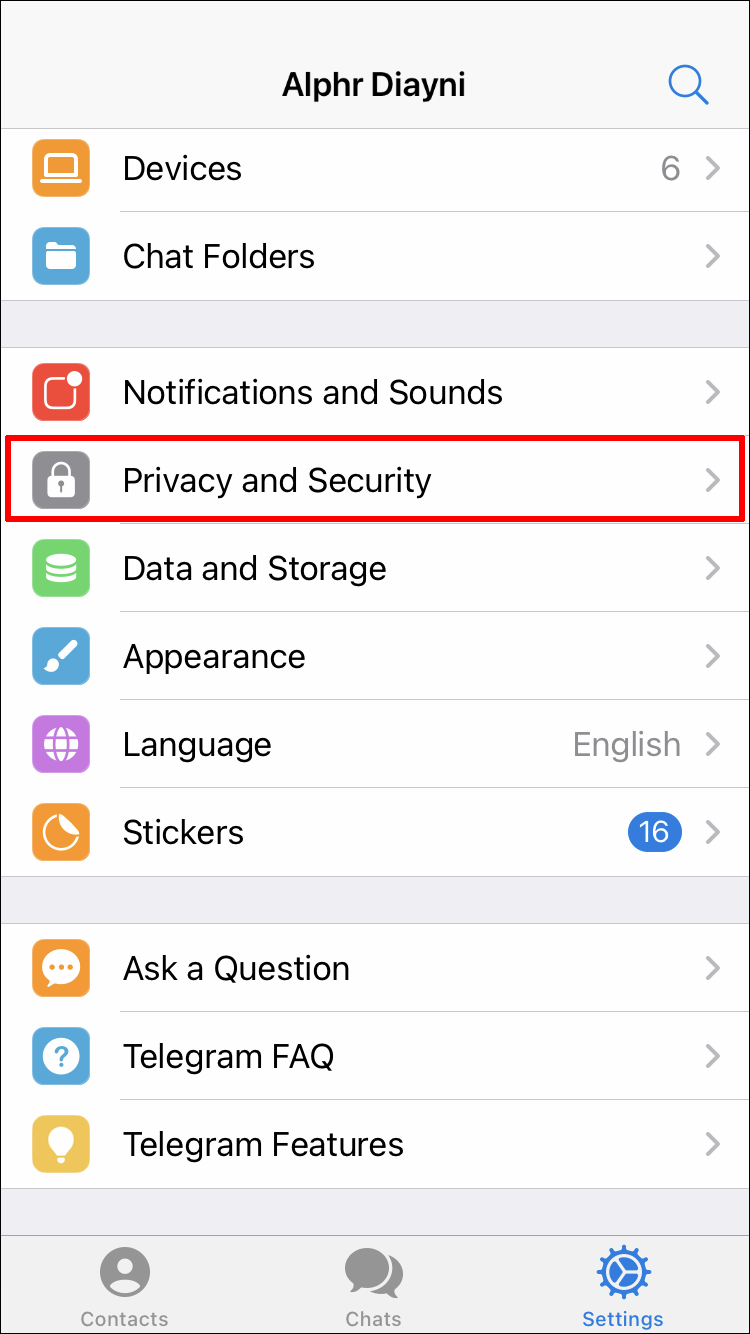
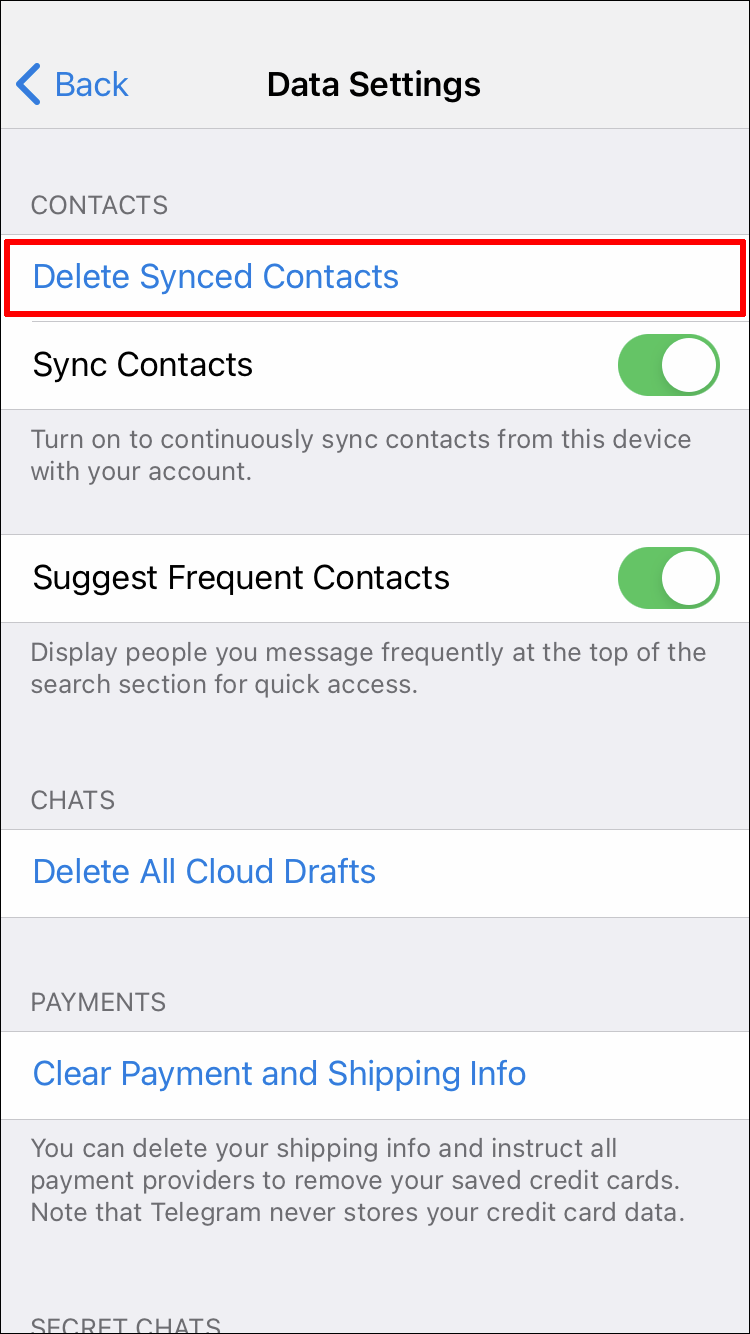
これで完了です。すべてのTelegramの連絡先が同時に削除されます。
Telegramで不要な連絡先をすべて削除する方法
複数の連絡先を削除する場合でも、1つだけ削除する場合でも、Telegramの連絡先を削除する方法はいくつかあります。モバイル、デスクトップ、またはウェブアプリを使用して連絡先を削除できますが、選択する方法によってオプションが異なります。たとえば、ウェブアプリ(ZおよびK)やデスクトップアプリではすべてのTelegramの連絡先を削除できませんが、モバイルデバイスでは削除できます。また、Telegramの連絡先を電話に同期するオプションを無効にすると、同じ連絡先を二度削除する必要がなくなります。
Telegram連絡先削除に関するFAQ
ZとKのTelegramウェブアプリの違いは何ですか?
現在、TelegramウェブアプリにはZとKという2つのバージョンがあります。2021年4月、会社は2つの開発チームを作成し、2つの異なるTelegramウェブアプリを作成しました。どちらも2023年現在もアクティブです。これは、どちらのチームが最良のウェブアプリを提供するかを見るための競争的なビジネスアクションでした。目的は、競争環境を促し、最終的にどちらが公式バージョンになるかを選ぶことでした。「Z」と「K」のTelegramアプリは独自であり、異なるナビゲーション、機能、およびアカウントの管理と使用のプロセスを含んでいます。
古い連絡先がTelegramに再表示されるのはなぜですか?
Telegramの同期オプションは、デバイスの連絡先をアプリにリンクします。同期機能を無効にせずにTelegramで連絡先を削除すると、それらは再表示されます。数年前に削除した連絡先が、アプリを再インストールしたときに再表示されたことがあります。このシナリオは、インストール時に同期がデフォルトでオンになっているために発生します。別の状況は、誰かがアプリを起動して同期オプションを再度有効にする場合で、そのためTelegramは削除された連絡先を再同期します。






















.png)



